路况层是三维城市构建器的图层,支持独立的样式和数据配置,使用不同的颜色区分不同的路况。本文介绍路况层各配置项的含义。
配置
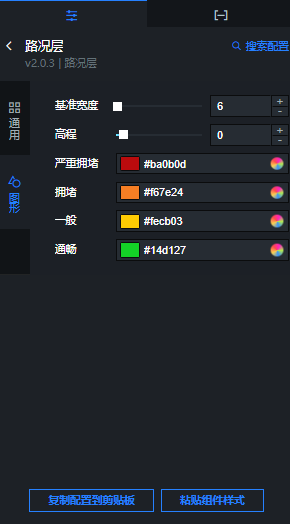
- 搜索配置:单击配置面板右上角的搜索配置,可在搜索配置面板中输入您需要搜索的配置项名称,快速定位到该配置项,系统支持模糊匹配。详情请参见搜索资产配置。
- 路况层配置面板参数说明:
- 通用:通用配置参数说明。
参数 说明 混合模式 设置路况层的混合模式,可选添加模式、正常模式和无叠加模式。 深度测试 打开开关,组件会判断路况层与其他三维物体相对相机的前后位置,开启深度检测会得到三维场景中正确的物体前后遮挡效果;关闭开关,不判断前后位置关系,减少计算性能开销。 深度写入 打开开关后,在三维空间中写入路况层的深度值;关闭开关后,不在三维空间中写入路况层的深度值。 随距衰减 打开开关,路况宽度随着与相机距离的增加而逐渐减小;关闭开关,路况宽度保持不变。 边缘模糊 拖动滑块,设置飞路况层缘模糊比例。 - 图形:图形配置面板参数说明。
参数 说明 基准宽度 拖动滑块设置路面基准宽度。 高程 拖动滑块设置路况高程。 严重拥堵 设置路况严重拥堵时的图形颜色。 拥堵 设置路况拥堵时的图形颜色。 一般 设置路况一般时的图形颜色。 通畅 设置路况通畅时的图形颜色。
- 通用:通用配置参数说明。
数据
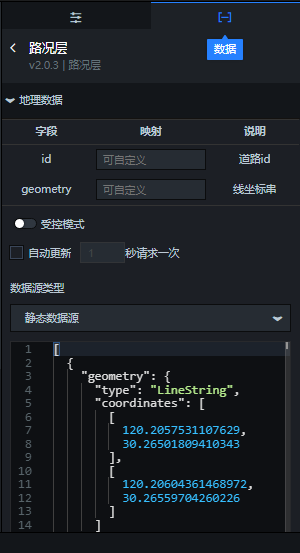
| 字段 | 说明 |
|---|---|
| id | 道路唯一标识符。 |
| geometry | 道路的线坐标说明。 |
如果您在创建三维城市构建器项目时,使用了空间数据项目模式,并且项目内包含了路况层数据内容。在场景编辑器内配置路况层的数据面板时,您还可以使用空间构建数据源获取空间地图上路况层数据, 具体步骤如下:
- 在图层配置面板中选择数据页签,单击面板下方的数据源类型下拉框,选择空间构建数据源。
- 在面板下方的数据项目下拉列表中,选择一个空间构建平台内已有的数据项目。

- 选择完数据项目后,在数据集下拉列表中,选择一个匹配的数据。
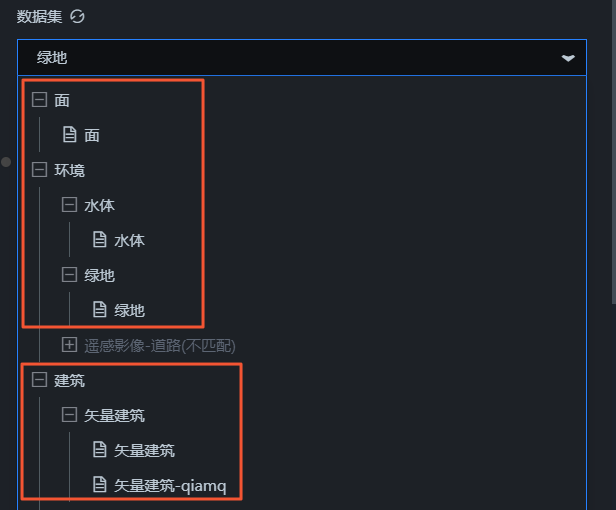
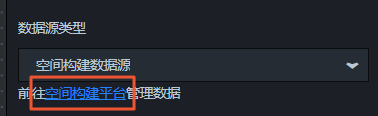
| 配置项 | 说明 |
|---|---|
| 受控模式 | 打开开关,资产初始化状态下不请求数据,仅通过回调ID或蓝图编辑器配置的方法发起请求数据;关闭开关,可以使用自动更新请求数据。开关默认为关闭状态。 |
| 自动更新请求 | 选中后可以设置动态轮询,还可以手动输入轮询的时间频次。取消选中后则不会自动更新,需要手动刷新页面,或通过蓝图编辑器和回调ID事件来触发请求更新数据。 |
| 数据源 | 单击配置数据源,可在设置数据源面板中修改数据源类型和数据查询代码、预览数据源返回结果以及查看数据响应结果,详情请参见配置资产数据。 |
| 数据结果 | 展示数据请求的响应结果。当数据源发生改变时,可单击右侧的 |
蓝图编辑器交互配置
- 在当前场景编辑器页面,单击左侧图层列表中路况层右侧的
 图标。
图标。
- 单击页面左上角的
 图标。
图标。
- 在蓝图编辑器配置页面,单击导入节点栏内的路况层图层,在画布中可以看到如下图所示的路况层的蓝图编辑器配置参数。
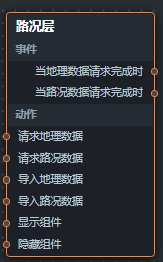
- 事件
事件 说明 当地理数据请求完成时 数据接口请求返回并经过过滤器处理后抛出的事件,同时抛出处理后的JSON格式的数据。具体数据示例请参见画布编辑器中组件右侧配置面板数据页签的数据响应结果区域。 当路况数据请求完成时 数据接口请求返回并经过过滤器处理后抛出的事件,同时抛出处理后的JSON格式的数据。具体数据示例请参见画布编辑器中组件右侧配置面板数据页签的数据响应结果区域。 - 动作
动作 说明 请求地理数据接口 重新请求服务端数据,上游数据处理节点或图层节点抛出的数据将作为参数。例如路况层配置了API数据源为 http://api.test,传到请求数据接口动作的数据为{ id: '1'},则最终请求接口为http://api.test?id=1。请求路况数据接口 重新请求服务端数据,上游数据处理节点或图层节点抛出的数据将作为参数。例如路况层配置了API数据源为 http://api.test,传到请求数据接口动作的数据为{ id: '1'},则最终请求接口为http://api.test?id=1。导入地理数据 按组件绘制格式处理数据后,导入组件,重新绘制。不需要重新请求服务端数据。具体数据示例请参见画布编辑器中组件右侧配置面板数据页签的数据响应结果区域。 导入路况数据 按组件绘制格式处理数据后,导入组件,重新绘制。不需要重新请求服务端数据。具体数据示例请参见画布编辑器中组件右侧配置面板数据页签的数据响应结果区域。 显示组件 显示组件,不需要参数。 隐藏组件 隐藏组件,不需要参数。
- 事件
